02|基本概念和基础命令:应对简单的编辑任务

讲述:吴咏炜
时长23:01大小21.09M
Vim 教程的内容概要
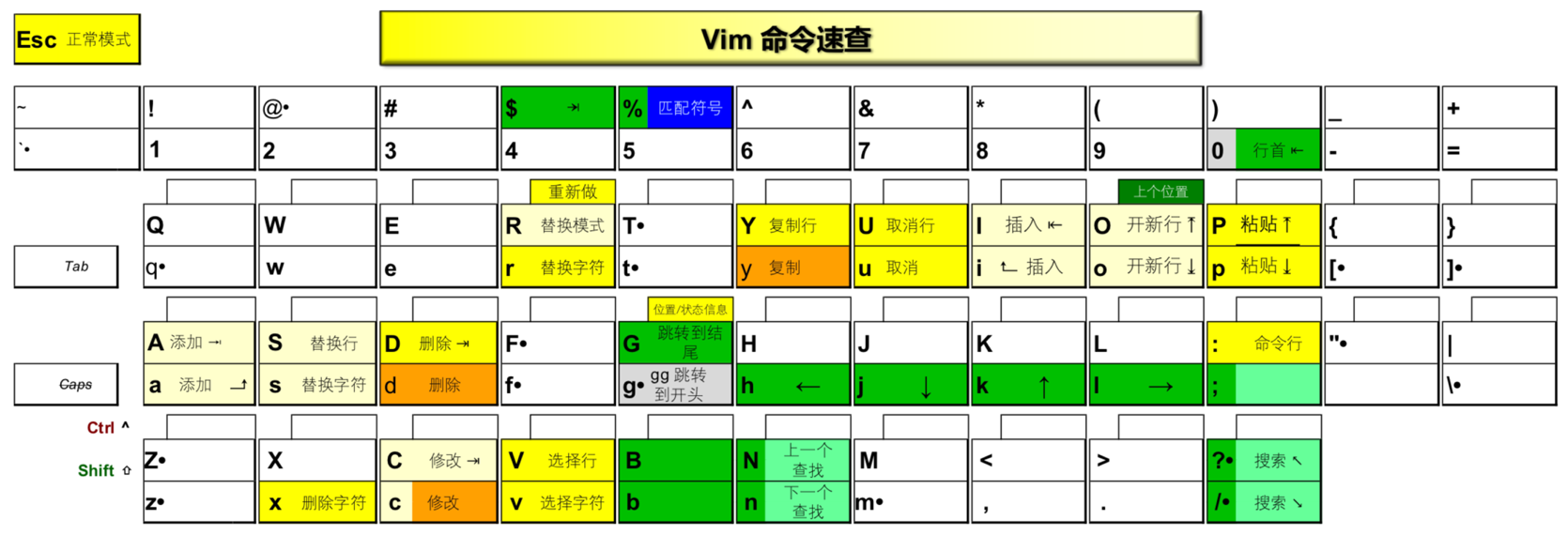
Vim 的模式
Vim 的键描述体例
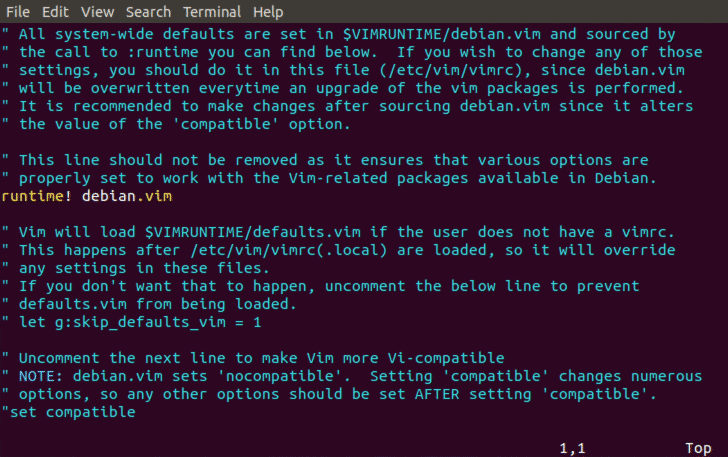
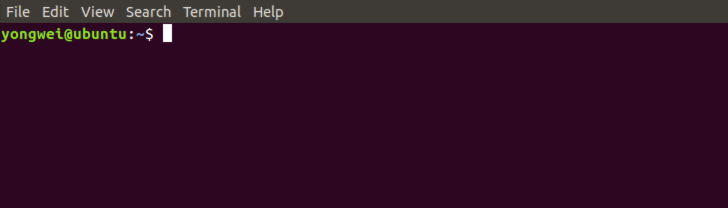
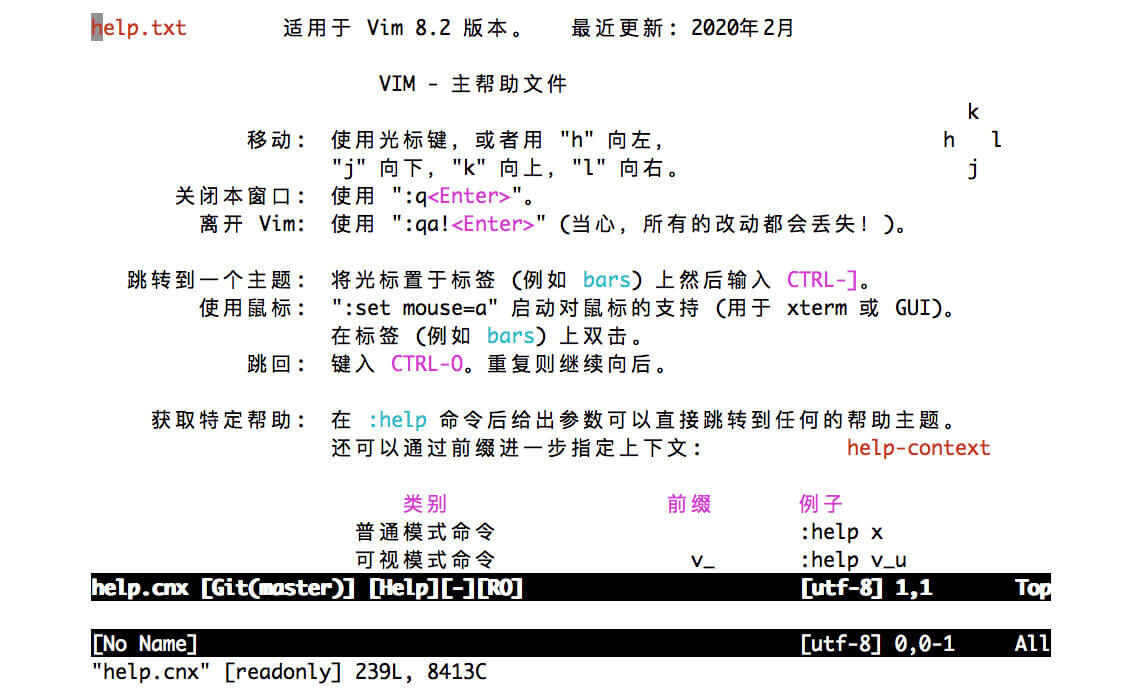
Vim 的选项和配置
备份和撤销文件
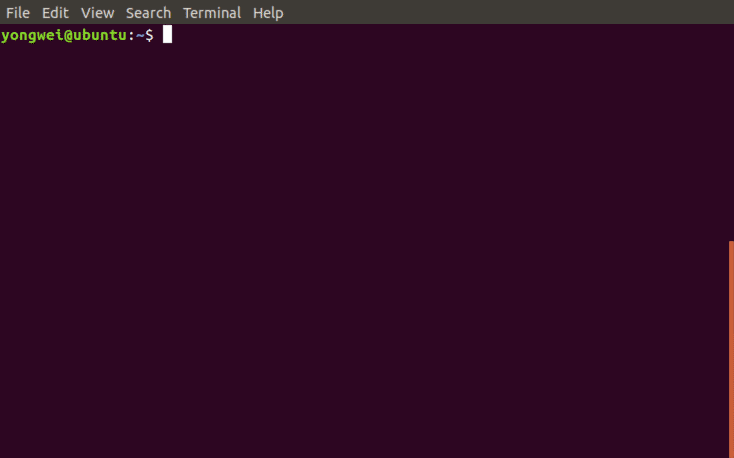
鼠标支持
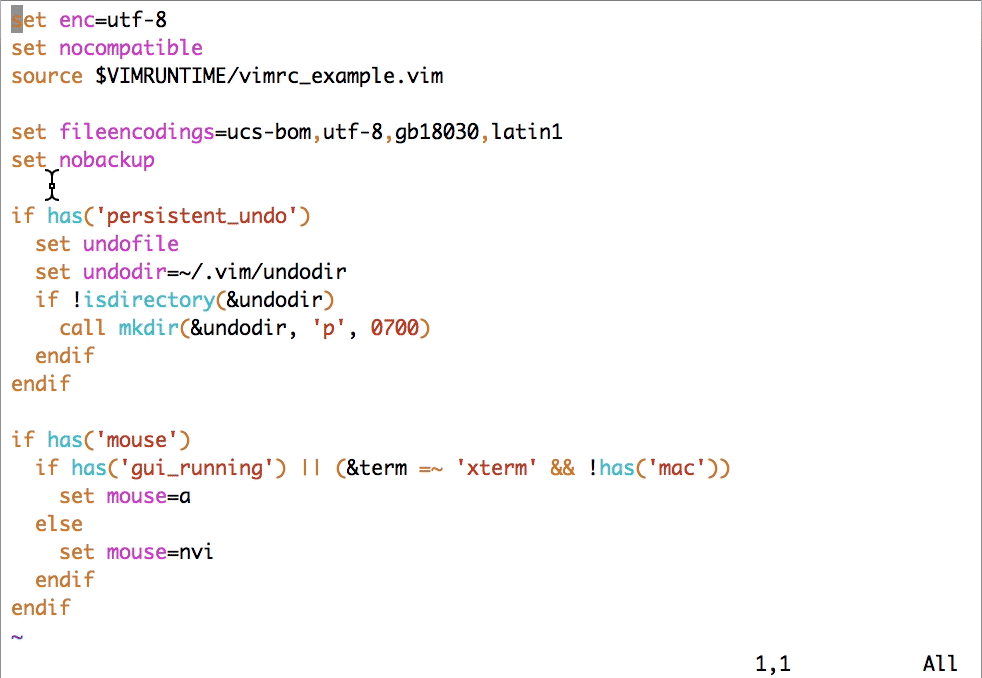
中文支持
图形界面的字体配置
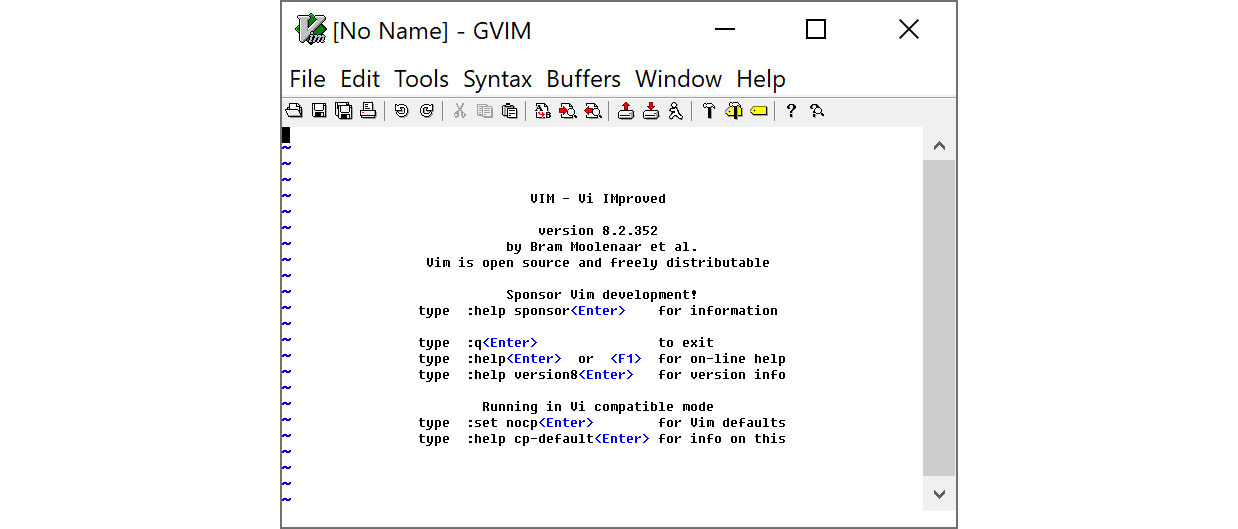
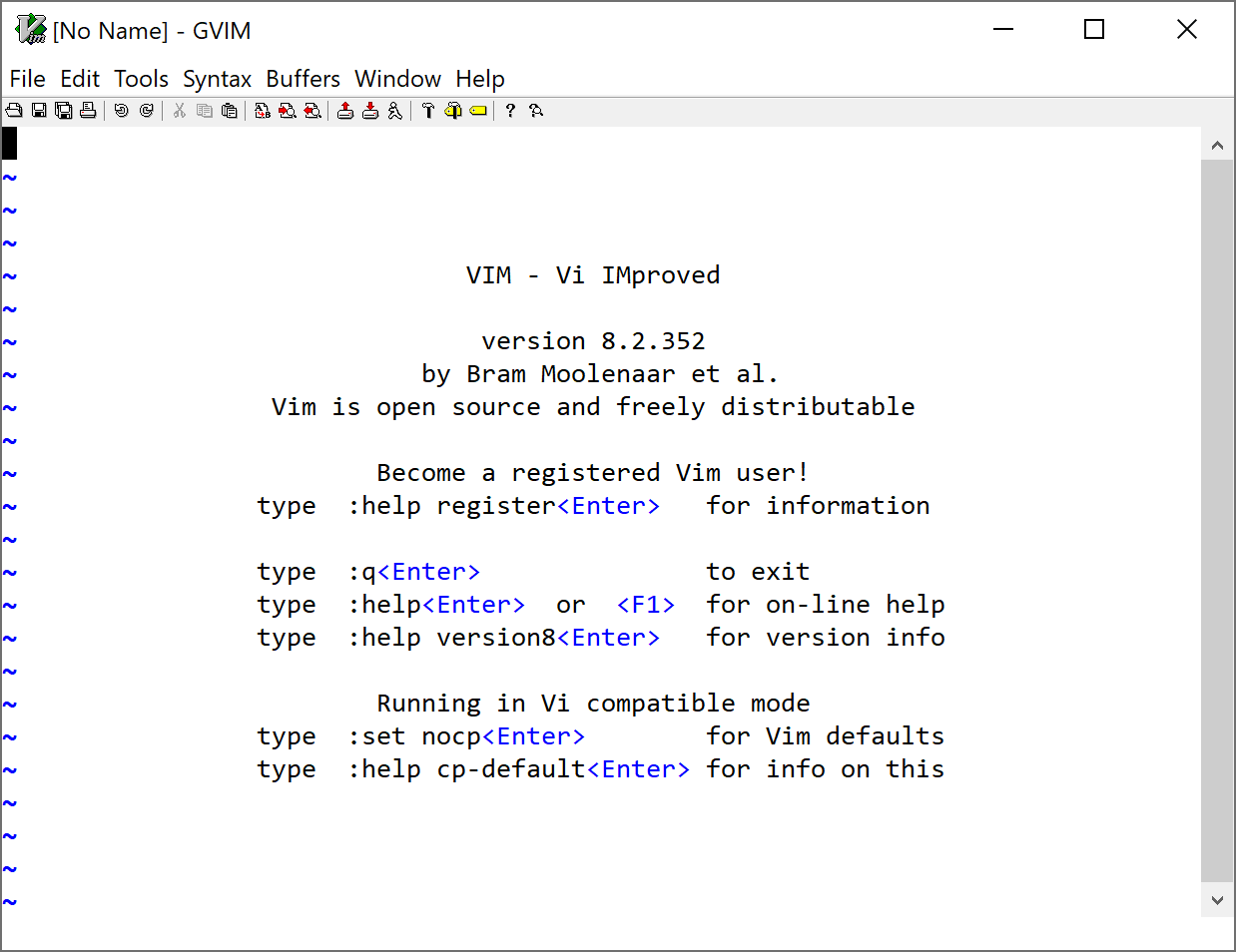
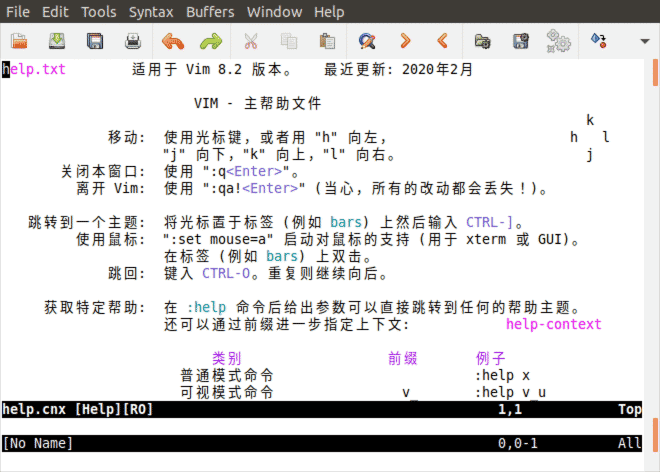
内容小结
课后练习
10 人觉得很赞 | 提建议
1716143 665 拼课微信(15)
- 2020-07-27老师的撤销文件和对于鼠标的处理我都挺喜欢的,后面的中文支持自己之前解决过,有一端时间在gitbash里使用vim,出现过乱码。也顺便了解了vim不同层面对于编码的处理和转换。贴一下自己在Windows里的配置文件:
set fileencodings=utf-8,ucs-bom,gb18030,gbk,gb2312,cp936
set termencoding=utf-8
set encoding=utf-8
后两行好像是展示到终端时采用的编码,还有vim内部处理时使用的编码,记不大清了。
所以我真的挺不喜欢Windows的。展开作者回复: 你的第一行等价于
set fileencodings=utf-8,ucs-bom,gb18030
不可能走到后面几种编码。
termencoding要跟你的终端编码匹配。Windows上大概率不是 UTF-8。事实上在 Windows 上不需要设。 2 1 - 2020-07-27这个undofile的功能太强大了,以前把backup禁用后,老是碰到远程掉线,然后不记得上次修改的情况,这以后就不用怕了啊。展开
作者回复: 如果没存盘的话,还是要靠交换文件,而不是撤销文件。
1 - 2020-07-27老师怎么看待新的NeoVim,貌似更多人选择NeoVim来替代Vim因为更加开放和更加现代。同时VSCode也有插件支持NeoVim作为后端,提供vim的便利。展开
作者回复: 参见01评论下我的回答。
1 - 2020-07-27很同意老师的说法,没有必要用了vim后就不用鼠标,任何工具都是为了提高工作效率,在合适的情况使用合适的工具就可以了。展开
作者回复: 还跟个人习惯有关。这个不求大家都有相同的用法。每个人找到最适合自己的方法。
1 - 2020-07-27话说一个undo插件是真的厉害,像git一样保存着历史的修改记录,可以随时撤回到指定状态。
说实话,在使用vim的内置功能时,我极少数会用到鼠标。
虽然我设置了一个快捷键,在set mouse=a和n间切换。
但除了调整分割窗口的大小时,平常几乎不会用鼠标了。
平常在vim中使用鼠标最多的场景是:在编辑状态,想插入屏屏幕上其他某个内容时,会借助iTerm2的选取即复制功能,然后按下Cmd+v来粘贴。
开启鼠标模式下,点击内容,光标会切换到指定地方。
但在vim中,有两个方法可以快速的跳转和选取内容。
1.使用插件,easymotion。
2.使用书签和ctrl-i/o。
使用书签可以快速的选中大段的范围。类似鼠标框选的效果。展开作者回复: 这也是一种用法。跟我的不太一样。
1 1 - 2020-07-29这个mac下显示按键的app是?展开
作者回复: KeyCastr 开源,免费
https://github.com/keycastr/keycastr - 2020-07-29请教老师,和前面几个同学一样的问题,在 Mac 终端下试了很多次没有找到 $VIMRUNTIME。
尝试 $> echo $VIMRUNTIME,输出为空行
另外尝试 $> which vim,输出的路径是 /usr/local/bin/vim
这种情况下 >$ source $VIMRUNTIME/vimrc_example.vim 输出就是
source: no such file or directory: /vimrc_example.vim
但是在 vim 中,运行 $> echo $VIMRUNTIME 是有结果输出的,结果是:
/usr/local/Cellar/macvim/8.2-163_2/MacVim.app/Contents/Resources/vim/runtime
我尝试着用上面的那个在 vim 终端输出出来的 path 替换 .vimrc 中的 $VIMRUNTIME,但 source .vimrc 文件后还是会报错:(或者说这里我们不需要 source .vimrc?感觉 vim 进去之后颜色变了,说明成功导入 vimrc_example.vim?)
/usr/local/Cellar/macvim/8.2-163_2/MacVim.app/Contents/Resources/vim/runtime/vimrc_example.vim:1: command not found: An example for a vimrc file.\n
/usr/local/Cellar/macvim/8.2-163_2/MacVim.app/Contents/Resources/vim/runtime/vimrc_example.vim:3: command not found: Maintainer:\tBram Moolenaar <Bram@vim.org>\n
/usr/local/Cellar/macvim/8.2-163_2/MacVim.app/Contents/Resources/vim/runtime/vimrc_example.vim:5: command not found: \n
/usr/local/Cellar/macvim/8.2-163_2/MacVim.app/Contents/Resources/vim/runtime/vimrc_example.vim:7: command not found: \t for Unix: ~/.vimrc\n
/usr/local/Cellar/macvim/8.2-163_2/MacVim.app/Contents/Resources/vim/runtime/vimrc_example.vim:9: command not found: \t for MS-Windows: \_vimrc\n
/usr/local/Cellar/macvim/8.2-163_2/MacVim.app/Contents/Resources/vim/runtime/vimrc_example.vim:11: command not found: \t for OpenVMS: sys:.vimrc\n\n
/usr/local/Cellar/macvim/8.2-163_2/MacVim.app/Contents/Resources/vim/runtime/vimrc_example.vim:14: command not found: out.\nif v:progname =~? evim\n finish\nendif\n\n
/usr/local/Cellar/macvim/8.2-163_2/MacVim.app/Contents/Resources/vim/runtime/vimrc_example.vim:source:20: no such file or directory: /defaults.vim
/usr/local/Cellar/macvim/8.2-163_2/MacVim.app/Contents/Resources/vim/runtime/vimrc_example.vim:53: parse error near `\n'
.vimrc:12: parse error near `)'
不知道是不是安装了 MacVim,需要改变配置项?按老师之前的安装配置,一般使用 vim 都会默认使用 mvim ?还烦请老师解答展开作者回复: 我提到的 source 命令都是 Vim 命令,是在 Vim 里面,不是在 Bash 里……
如果安装了 MacVim,并且 printenv PATH 看到 /usr/local/bin 在 /usr/bin 前面,那 vim 命令启动的就是 MacVim 的版本。 - 2020-07-28老师,学习C语言,推荐使用什么IDE工具展开
作者回复: 在Vim课程里,你想得到什么回答?🤪
第 8、13 讲和拓展 2里,会有相关的讨论。到时候,有具体问题可以提出来。 - 2020-07-28macOS 上 set mouse=a 和 set mouse=nvi 在 NORMAL、VISUAL、INSERT 模式操作都是一致的,鼠标选中内容会自动切换 VISUAL 模式,单击会自动切回原来模式,并会改变光标位置;主要区别是在 COMMAND-LINE 模式,set mouse=a 下鼠标选择没有任何反应,set mouse=nvi 可以触发窗口系统接管鼠标事件。展开
- 2020-07-27.vimrc:source:2: no such file or directory: /vimrc_example.vim
.vimrc:10: parse error near `)'
用的l2-unix 配置, 报了这两个错, 我这里是mac, home brew 安装的macvim 8.2
发现 系统里没有 $VIMRUNTIME 这个变量, 是vim 安装有问题吗?展开作者回复: 在 Vim 里面运行
:echo $VIMRUNTIME
是什么结果?
另外,确定一下你运行的 Vim 是 MacVim。如果你用 vim 启动,用 which vim 检查一下。 2 - 2020-07-27「这是因为在示例配置里,Vim 自动设置了下面两个选项」文中这里指的是「vim 的默认配置」嘛?
我在配置文件中添加了
set nobackup
set undodir=~/.vim/undodir
这两行,并没有达到效果,然后搜索了一下,发现还需要设置「set undofile」才能达到老师的效果展开作者回复: 写了 source $VIMRUNTIME/vimrc_example.vim 吗?
这个文件应当会设置 undofile。 1 - 2020-07-27生成的 undofile 怎么使用的? 我用 vim打开这个文件 是乱码的
作者回复: 不是让你自己打开的。Vim 会自动用这个文件来做 undo (<u>)和 Redo(<C-r>)。
5 - 2020-07-27咨询个问题,$VIMRUNTIME需要设置成什么?展开
作者回复: 不需要,Vim自己设置的。
5 - 2020-07-27建议set undodir=~/.vim/undodir//, 这个后面加两个/, 为了是防止不同目录相同文件名情况的冲突.
作者回复: 没看明白。
编辑不同目录下的同名文件,撤销文件是不一样的。不会冲突。 1 - 2020-07-27使用鼠标一般都是因为都要与Vim之外的其他软件交互,只要其他软件比如浏览器之类的也变成全键盘操作就好了,通过一些插件软件的辅助,99%的操作都不用鼠标,很爽的
作者回复: 我不完全同意。交互这部分没问题,但鼠标可以做到眼到手到,用键盘我很难想象这一点。
个人意见,非线性的操作鼠标就是有优势的,用键盘去替代不是不可能,但不必要,徒增脑力负担。
此外,用过有惯性滚轮的鼠标(如罗技的)之后,真的就回不去了。不管是快速浏览网页,还是看代码,滚动的丝滑体验用键盘不可能做到。尤其是看网页和文档(Vim 里做不到),滚动距离是在像素级控制的。 3